ВУЗ: Не указан
Категория: Не указан
Дисциплина: Не указана
Добавлен: 22.11.2023
Просмотров: 433
Скачиваний: 12
ВНИМАНИЕ! Если данный файл нарушает Ваши авторские права, то обязательно сообщите нам.
Оглавление……………………………………………………………………….…3
Введение………………………………………………………………………….…5
Раздел 1. Интерфейс Cisco Packet Tracer………………………………………….6
1.1. Главное окно Cisco Packet Tracer……………………………………………..6
1.2. Оборудование и линии связи в Cisco Packet Tracer………………………….8
1.3. Физическая комплектация оборудования…………………………………...11
Контрольные вопросы………………………………………………..……………14
Раздел 2. Режим симуляции……………………………………………………….15
Лабораторная работа №1. Режим симуляции в Cisco Packet Tracer……………15
Контрольные вопросы……………………………………………………………..21
Раздел 3. Сетевые службы…………………………………………………………22
Лабораторная работа №2. Настройка сетевых сервисов………………………...22
Контрольные вопросы……………………………………………………………..27
Раздел 4. Основные команды операционной системы Cisco IOS……………….28
Лабораторная работа №3. Знакомство с командами IOS………………………..30
Контрольные вопросы……………………………………………………………..36
Раздел 5. Статическая маршрутизация……………………………………………37
Лабораторная работа №4. Настройка статической маршрутизации……………37
Лабораторная работа №5. Построение таблиц маршрутизации………………...41
Самостоятельная работа №1..……………………………………………………...42
Контрольные вопросы……………………………………………………………...43
Раздел 6. Динамическая маршрутизация……………………………………….44
Лабораторная работа №6. Настройка протокола RIP……………………………45
Лабораторная работа №7. Настройка протокола RIP в корпоративной сети…..47
Самостоятельная работа №2..……………………………………………………...49
Лабораторная работа №8. Настройка протокола OSPF………………………….50
Контрольные вопросы……………………………………………………………...52
Раздел 7. Служба NAT…………………………………………………………...53
Лабораторная работа №9. Преобразование сетевых адресов NAT……………..55
Контрольные вопросы……………………………………………………………...59
Раздел 8. Виртуальные локальные сети VLAN………………………………...60
Лабораторная работа № 10. Настройка VLAN на одном коммутаторе Cisco….60
Лабораторная работа № 11. Настройка VLAN на двух коммутаторах Cisco…..66
Лабораторная работа № 12. Настройка VLAN в корпоративной сети………….72
Самостоятельная работа №3……………………………………………………….77
Контрольные вопросы………………………………………………………….…..78
Раздел 9. Многопользовательский режим работы……………………………..79
Лабораторная работа № 13. Многопользовательский режим работы…………..79
Самостоятельная работа №4……………………………………………………….86
Контрольные вопросы……………………………………………………………...87
Раздел 10. Списки управления доступом ACL (Access Control List)……………88
Лабораторная работа № 14. Списки доступа……………………………………..92
Самостоятельная работа №5…………………………………………………….…94
Самостоятельная работа №6…………………………………………………….…95
Самостоятельная работа №7…………………………………………………….…96
Самостоятельная работа №8…………………………………………………….…97
Контрольные вопросы……………………………………………………………...98
Литература…………………………………………………………………………..99
Введение.
Cisco Packet Tracer - это эмулятор сети, созданный компанией Cisco.
Данное приложение позволяет строить сети на разнообразном оборудовании в произвольных топологиях с поддержкой разных протоколов.
Программное решение Cisco Packet Tracer позволяет имитировать работу различных сетевых устройств: маршрутизаторов, коммутаторов, точек беспроводного доступа, персональных компьютеров, сетевых принтеров, IP-телефонов и т.д. Работа с интерактивным симулятором дает ощущение настройки реальной сети, состоящей из десятков или даже сотен устройств.
Настройки, в свою очередь, зависят от характера устройств: одни можно настроить с помощью команд операционной системы Cisco IOS, другие – за счет графического веб-интерфейса, третьи – через командную строку операционной системы или графические меню.
Благодаря такому свойству Cisco Packet Tracer, как режим визуализации, пользователь может отследить перемещение данных по сети, появление и изменение параметров IP-пакетов при прохождении данных через сетевые устройства, скорость и пути перемещения IP-пакетов. Анализ событий, происходящих в сети, позволяет понять механизм ее работы и обнаружить неисправности.
Cisco Packet Tracer может быть использован не только как симулятор, но и как сетевое приложение для симулирования виртуальной сети через реальную сеть, в том числе Интернет. Пользователи разных компьютеров, независимо от их местоположения, могут работать над одной сетевой топологией
, производя ее настройку или устраняя проблемы. Эта функция многопользовательского режима Cisco Packet Tracer может применяется для организации командной работы.
В Cisco Packet Tracer пользователь может симулировать построение не только логической, но и физической модели сети и, следовательно, получать навыки проектирования. Схему сети можно наложить на чертеж реально существующего здания или даже города и спроектировать всю его кабельную проводку, разместить устройства в тех или иных зданиях и помещениях с учетом физических ограничений, таких как длина и тип прокладываемого кабеля или радиус зоны покрытия беспроводной сети.
Симуляция, визуализация, многопользовательский режим и возможность проектирования делают Cisco Packet Tracer уникальным инструментом для обучения сетевым технологиям.
Раздел 1. Интерфейс Cisco Packet Tracer
1.1. Главное окно Cisco Packet Tracer
На рис.1.1. представлен интерфейс программы, разделенный на области.
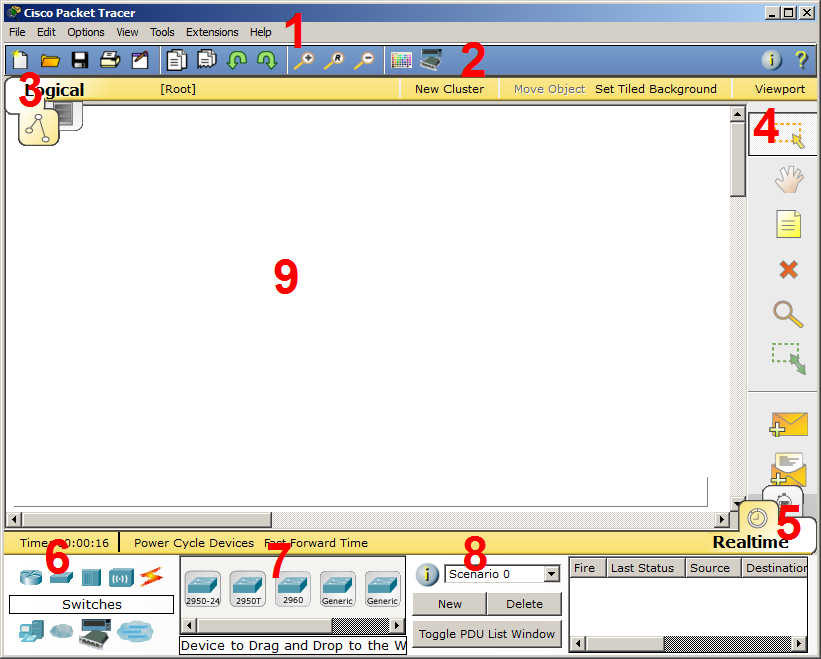
Рис.1.1. Интерфейс программы Cisco Packet Tracer.
-
Главное меню программы со следующим содержимым:
-
Файл - содержит операции открытия/сохранения документов; -
Правка - стандартные операции "копировать/вырезать, отменить/повторить"; -
Настройки - говорит само за себя; -
Вид - масштаб рабочей области и панели инструментов; -
Инструменты - цветовая палитра и кастомизация конечных устройств; -
Расширения - мастер проектов, многопользовательский режим и несколько приблуд, которые из CPT (так я иногда буду ласково называть Cisco Packet Tracer) могут сделать целую лабораторию; -
Помощь - ни за что не угадаете, что там содержится;
Панель инструментов, часть которых просто дублирует пункты меню;
Переключаетль между логической и физической организацией;
Ещё одна панель инструментов, содержит инструменты выделения, удаления, перемещения, масштабирования объектов, а так же формирование произвольных пакетов;
Переключатель между реальным режимом (Real-Time) и режимом симуляции;
Панель с группами конечных устройств и линий связи;
Сами конечные устройства,
здесь содержатся всевозможные коммутаторы, узлы, точки доступа, проводники.
Панель создания пользовательских сценариев;
Рабочее пространство.
Пример размещения цветовых областей (рис.1.2), позволяющий например отделять визуально одну подсеть от другой.
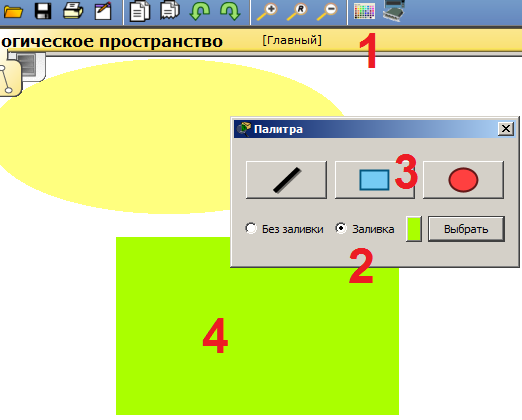
Рис.1.2. Пример размещения цветовых областей.
Для установки цветных областей выполните следующие действия:
1 - На панели инструментов выбираем соответствующий значок;
2 - Выбираем режим области "Заливка", например;
3 - Выбираем цвет и форму;
4 - Рисуем область на рабочем пространстве.
Можно также добавить подпись и перемещать/масштабировать эту область.
2.2. Оборудование и линии связи в Cisco Packet Tracer
Маршрутизаторы

Маршрутизаторы используется для поиска оптимального маршрута передачи данных на основании специальных алгоритмов маршрутизации, например выбор маршрута (пути) с наименьшим числом транзитных узлов.


Работают на сетевом уровне модели OSI.
Коммутаторы

Коммутаторы - это устройства, работающие на канальном уровне модели OSI и предназначенные для объединения нескольких узлов в пределах одного или нескольких сегментах сети. Передаёт пакеты коммутатор на основании внутренней таблицы - таблицы коммутации, следовательно трафик идёт только на тот MAC-адрес, которому он предназначается, а не повторяется на всех портах (как на концентраторе).


Концентраторы

Концентратор повторяет пакет, принятый на одном порту на всех остальных портах.
Беспроводные устройства

Беспроводные технологии Wi-Fi и сети на их основе. Включает в себя точки доступа.
Линии связи
С помощью этих компонентов создаются соединения узлов в единую схему.
Packet Tracer поддерживает широкий диапазон сетевых соединений (см. табл. 1.1).
Каждый тип кабеля может быть соединен лишь с определенными типами интерфейсов.
Таблица 1.1. Типы кабелей.
| Тип кабеля | Описание |
| Консоль | Консольное соединение может быть выполнено между ПК и маршрутизаторами или коммутаторами. Должны быть выполнены некоторые требования для работы консольного сеанса с ПК: скорость соединения с обеих сторон должна быть одинаковая, должно быть 7 бит данных (или 8 бит) для обеих сторон, контроль четности должен быть одинаковый, должно быть 1 или 2 стоповых бита (но они не обязательно должны быть одинаковыми), а поток данных может быть чем угодно для обеих сторон. |
| Медный прямой | Этот тип кабеля является стандартной средой передачи Ethernet для соединения устройств, который функционирует на разных уровнях OSI. Он должен быть соединен со следующими типами портов: медный 10 Мбит/с (Ethernet), медный 100 Мбит/с (Fast Ethernet) и медный 1000 Мбит/с (Gigabit Ethernet). |
| Медный кроссовер | Этот тип кабеля является средой передачи Ethernet для соединения устройств, которые функционируют на одинаковых уровнях OSI. Он может быть соединен со следующими типами портов: медный 10 Мбит/с (Ethernet), медный 100 Мбит/с (Fast Ethernet) и медный 1000 Мбит/с (Gigabit Ethernet) |
| Оптика | Оптоволоконная среда используется для соединения между оптическими портами (100 Мбит/с или 1000 Мбит/с). |
| Телефонный | Соединение через телефонную линию может быть осуществлено только между устройствами, имеющими модемные порты. Стандартное представление модемного соединения - это конечное устройство (например, ПК), дозванивающееся в сетевое облако. |
| Коаксильный | Коаксиальная среда используется для соединения между коаксиальными портами, такие как кабельный модем, соединенный с облаком Packet Tracer. |
| Серийный DCE Серийный DTE | Соединения через последовательные порты, часто используются для связей WAN. Для настройки таких соединений необходимо установить синхронизацию на стороне DCE-устройства. Синхронизация DTE выполняется по выбору. Сторону DCE можно определить по маленькой иконке “часов” рядом с портом. При выборе типа соединения Serial DCE, первое устройство, к которому применяется соединение, становиться DCE-устройством, а второе - автоматически станет стороной DTE. Возможно и обратное расположение сторон, если выбран тип соединения Serial DTE. |